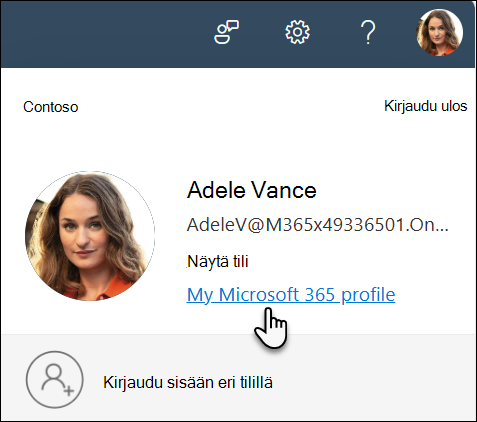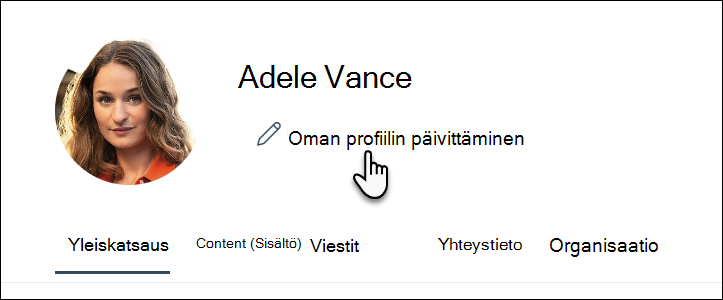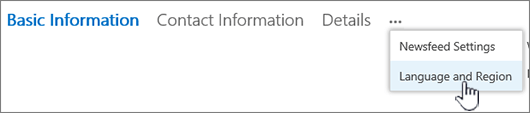Kieli- ja alueasetusten muuttaminen
Käytetään kohteeseen
Voit tarkastella Microsoft SharePoint näyttökieltäsi, aikavyöhykettäsi, maatasi/aluettasi ja siihen liittyviä asetuksia milloin tahansa henkilökohtaiselta profiilisivultasi, jota voi käyttää pöytätietokoneesta tai mobiililaitteista. Jos organisaatiosi käytännöt sallivat sen, voit myös muuttaa kieli- ja alueasetuksia. Asetukset koskevat vain organisaatiosi SharePoint sivustoja, eivätkä ne vaikuta siihen, miten muut käyttäjät tarkastelevat näitä sivustoja.
Jos olet SharePoint järjestelmänvalvoja, katso sivuston alueasetusten muuttaminen sivustokokoelman alueasetusten muuttamiseksi.
Huomautukset:
-
Jos työskentelet paikallisten SharePoint sivustojen ympäristössä, jota organisaatiosi hallitsee – eikä Microsoft 365 ympäristössä, sivustokokoelman järjestelmänvalvojan on annettava kieli käytettäväksi, ennen kuin voit käyttää tämän artikkelin kieliriippuvaisia ohjeita.
-
Jos määrität kielen SharePoint ja muutat sen sitten Microsoft 365, Microsoft 365-asetus ohittaa SharePoint-asetuksen. Lisätietoja on artikkelissa Näyttökielen vaihtaminen Microsoft 365 :ssä.
-
Tässä artikkelissa kuvattujen ominaisuuksien käytettävyys riippuu siitä, ovatko henkilökohtaiset sivustot ja profiilit otettu käyttöön organisaatiossasi. Lisätietoja saat SharePoint järjestelmänvalvojalta.
Oman kielen ja alueen asetusten muuttaminen
-
Valitse nimesi tai kuvasi minkä tahansa SharePoint tai Microsoft 365 sivuston yläreunasta organisaatiossasi.
-
Valitse Oma Microsoft 365 -profiili ja sitten Päivitä profiilisi.
-
Valitse Muokkaa profiiliasi -sivun alareunassa oleva linkki .
-
Valitse Muokkaa tietoja -näytössä kolme pistettä (...) ja sitten Kieli ja alue.
-
Päivitä asetukset. Voit katsoa lisäohjeita tämän ohjeen jälkeen olevasta taulukosta.
-
Valitse Tallenna kaikki ja sulje.
Voit määrittää seuraavat asetukset koskemaan kaikkia tai vain itseäsi. Jos asetusta ei voi muuttaa, järjestelmänvalvoja on ehkä rajoittanut asetuksia.
|
Voit muokata näitä kieli- ja alueasetuksia seuraavasti: |
Tee näin: |
|---|---|
|
Kieliasetukset |
Voit muuttaa omia asetuksiasi seuraavasti:
Jos lisäät useita kieliä, voit käyttää Omat sisältö ja haku -ruudussa Jos haluat poistaa kielen, valitse kielen vieressä oleva X-vaihtoehto . Huomautus: Valitse yhteensopivat kieli- ja alueasetukset, jotta luot yhtenäisen katselukokemuksen. Näin voit välttää esimerkiksi olosuhteet, joissa tarkastelet englantia arabialaisessa kalenterissa. |
|
Aikavyöhyke |
Valitse Aikavyöhyke-ruutu ja valitse nykyinen aikavyöhyke luettelosta. Jos et voi muokata tätä asetusta, valitse Käytä aina järjestelmänvalvojan määrittämiä aluekohtaisia asetuksia Valitse asetukset -kohdan seuraavalla rivillä. Tämän jälkeen Aikavyöhyke-ruudun pitäisi olla käytettävissä, ellei järjestelmänvalvoja ole estänyt asetusten muokkaamisen. |
|
Asetusten valitseminen |
Valitse Käytä aina järjestelmänvalvojan määrittämiä aluekohtaisia asetuksia , jos haluat käyttää sivuston järjestelmänvalvojan määrittämiä kieli- ja alueasetuksia. Valitse Käytä aina omia asetuksiani käyttääksesi omia asetuksiasi. Huomautus: Tämä asetus on valittava, jos alue- ja aika-asetuksia halutaan muuttaa. |
|
Aluekohtaiset asetukset |
Napsauta Maa-asetus-valintaruutua ja valitse kieli. |
|
Kalenterin asetusten määrittäminen |
Valitse kalenterin tyyppi avattavasta luettelosta. Valitse sitten Näytä viikkojen numerot päivämäärien selaimessa, jos haluat näyttää viikkonumerot. |
|
Vaihtoehtoisen kalenterin ottaminen käyttöön |
Voit halutessasi valita vaihtoehtoisen kalenterilajin. |
|
Työviikon määrittäminen |
Valitse viikonpäivät, josta työviikkosi koostuu. Jos esimerkiksi työskentelet tiistaista lauantaihin, valitse näiden valintaruudut. |
|
Aikamuoto |
Valitse Aikamuotoilu-ruutu ja valitse 12 tuntia tai 24 tuntia. |
Katso myös
Valitse kielet, jotka haluat lisätä sivuston käyttöliittymään